
Hal yang baik tentang Microsoft Office suite semua program dalam karya koleksi cukup baik bersama-sama. Salah satu contoh adalah kemampuan untuk link atau embed slide Microsoft PowerPoint dalam dokumen Microsoft Word. Begini caranya.
Menghubungkan vs Embedding
Apakah Anda menghubungkan atau menanamkan PowerPoint slide dalam dokumen Word, tujuannya adalah selalu sama: memberikan referensi eksternal yang pujian isi dalam dokumen. Namun, ada beberapa perbedaan halus antara menghubungkan dan embedding yang Anda harus sadar.
Perbedaan antara menghubungkan dan embedding objek adalah bagaimana data objek disimpan dan bagaimana isi dalam objek diperbarui. Karena data tersebut disimpan secara berbeda antara dua metode, proses update konten juga akan berbeda ketika waktu itu datang.
TERKAIT: Cara Link atau Embed Excel Worksheet dalam dokumen Word
Jika Anda menghubungkan suatu objek, maka link hanya mengirim pembaca ke lokasi objek sumber saat diklik. File itu sendiri tidak benar-benar menyimpan data dari objek terkait dengan file. Hal ini menguntungkan jika objek Anda menghubungkan ke dalam ukuran besar dan Anda perlu untuk mengurangi ukuran file dokumen Word . The downside adalah bahwa jika lokasi perubahan objek terkait, link dalam dokumen Word Anda akan pecah.
Jika Anda menanamkan sebuah objek, maka Anda tidak perlu khawatir tentang apakah lokasi objek perubahan, karena menjadi bagian dari dokumen itu sendiri. Artinya, Firman menyimpan data objek dalam file Word yang sebenarnya. Kabar baiknya adalah bahwa Anda tidak perlu khawatir tentang link yang rusak dalam dokumen Anda. The downside adalah bahwa ketika objek diperbarui, update tersebut tidak tercermin dalam objek Anda tertanam karena tidak ada link yang menghubungkan ke sumber. Juga, Anda akan perlu mempertimbangkan bahwa ukuran file meningkat dengan benda tertanam.
Link atau Embed Slide PowerPoint dalam dokumen Word
Perbedaan antara bisa link atau menanamkan slide Microsoft PowerPoint dalam dokumen Microsoft Word hanya satu kali klik.
Pertama, Buka presentasi PowerPoint yang berisi slide yang ingin link atau embed. Dari sana, pilih file yang diinginkan dengan mengklik-nya thumbnail preview.
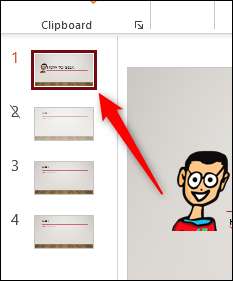
Berikutnya, copy slide ke clipboard Anda dengan menggunakan Ctrl + c (Cmd + c pada Mac) shortcut keyboard, atau dengan mengklik kanan slide dan memilih “Copy” dari menu konteks.
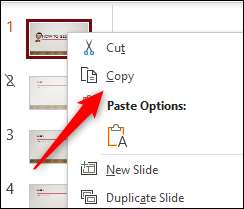
Sekarang, Buka dokumen Word Anda ingin link atau embed slide untuk. Dalam “Clipboard” grup dari tab “Home”, klik panah ke bawah di bawah “Tempel.”
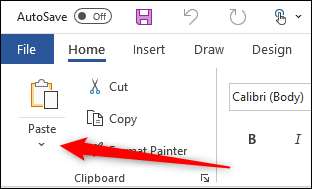
Dalam menu drop-down, klik “Paste Special.”
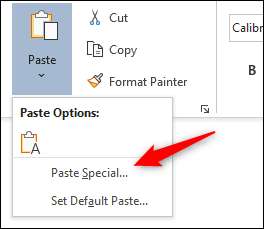
The “Tempel Khusus” jendela akan muncul. Jika Anda telah menyalin slide PowerPoint ke clipboard Anda, Anda akan melihat “Microsoft PowerPoint Slide Obyek” pilihan pada kotak di bawah “As.” Klik untuk memilih opsi. Berikutnya, untuk menanamkan slide, klik balon di samping “Paste.” Untuk menghubungkan slide, klik balon di samping “Tempel Link.” Pilih “OK” untuk menyisipkan objek dihubungkan atau tertanam.
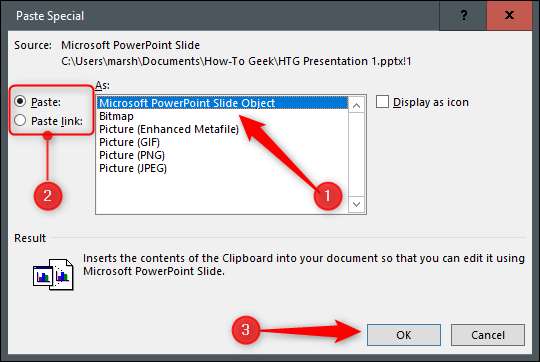
Microsoft PowerPoint Slide kini dihubungkan atau tertanam dalam dokumen Microsoft Word Anda.







